罗技M337蓝牙鼠标是一款轻便小巧、操作舒适的无线鼠标,无论在旅途中、办公室还是在家中都可以轻松使用。罗技蓝牙鼠标可以连接电脑和其他支持无线蓝牙? 技术的设备,再也无需使用杂乱不堪的线缆。那么罗技蓝牙鼠标怎么连接电脑呢?

罗技蓝牙鼠标怎么连接电脑:
1、其实这个鼠标,还有可以使用无线的,里面是有接收器的,如果使用接收器直接插到USB口就可以使用。
2、如果是用蓝牙模式的话,我们就会需要先把鼠标的开关键打开,然后点有蓝牙标志的按钮(见上图)。
3、让鼠标开启蓝牙搜索的模式,这个时候识别灯会闪烁,就开始搜索电脑的蓝牙接收了。
4、我们需要点一下电脑的windows键,在主菜单中,找到“设置”,进入设置菜单。
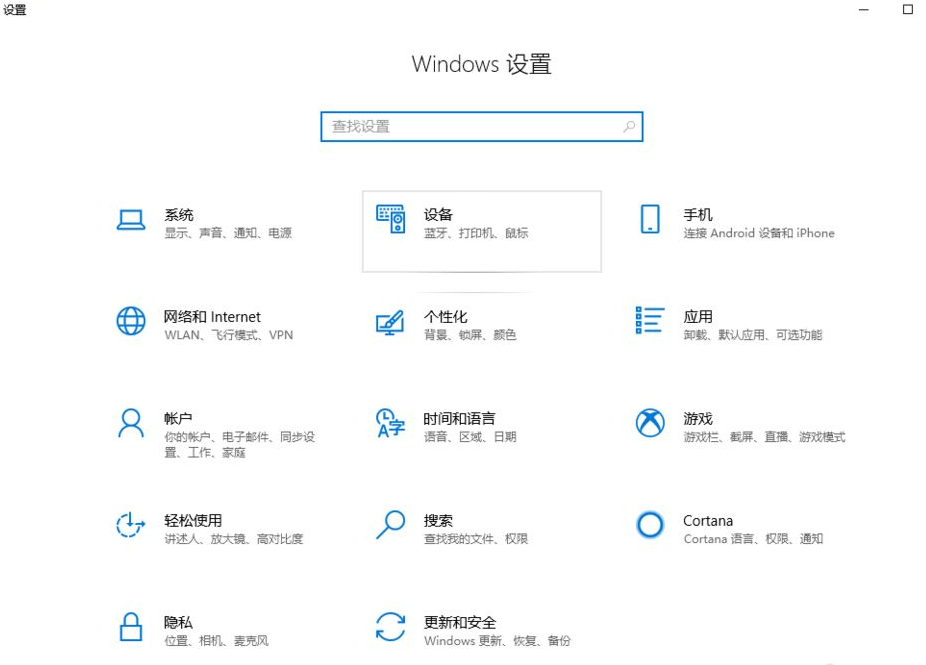
5、这时候,我们看到“设备”,点一下,我们进入蓝牙的设置模式里面,目前我连接的有一个蓝牙键盘。

6、点一下最上面的“添加蓝牙或其他设备”,第一个“蓝牙”,就能搜索到周围支持蓝牙的设备。
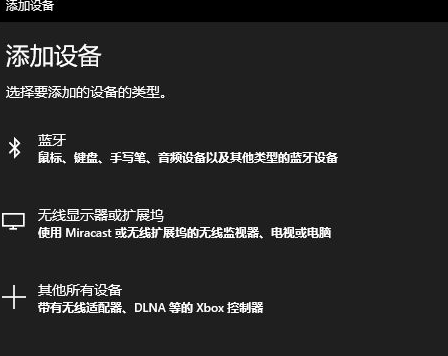
7、我们点一下“罗技鼠标”,对应的英文表示,稍等就能看到提示“已准备就绪”。这时候,动动鼠标,能动就好了。

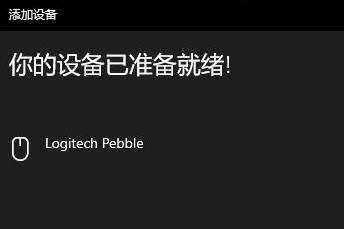
以上就是罗技蓝牙鼠标怎么连接电脑的方式,非常建议大家使用蓝牙鼠标,真的非常方便,希望对你有帮助。